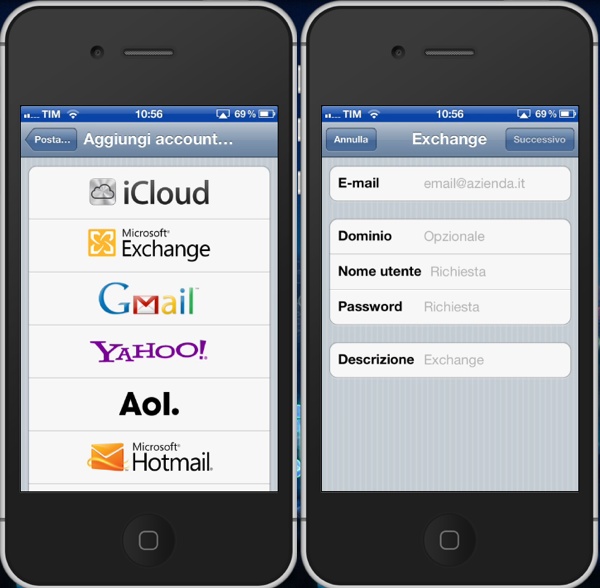
Se avete un iPhone ed avete configurato il vostro account Gmail con Mail, lo sapete bene. Per impostazione predefinita, il servizio di posta elettronica di Google non supporta le notifiche push e bisogna aprire il client per scaricare la posta (a meno di non configurare il download della posta ad intervalli di tempo regolari). Una vera seccatura per chi ha bisogno di stare sempre “sul pezzo” ed ha bisogno di gestire le proprie corrispondenze sul filo del secondo.
Eccoci allora qui, pronti a suggerirvi un trucchetto per attivare le notifiche push di Gmail su iPhone (ma vale anche per altri iDevice). Probabilmente molti di voi lo conosceranno già ma per tutti gli altri può essere un vero tip salva-vita. Tra l’altro non c’è nemmeno bisogno di installare app di terze parti o affrontare configurazioni particolarmente complicate. Trovate tutti i passaggi da seguire qui sotto.
- Accedere alle Impostazioni;
- Recarsi nel menu Posta, Contatti, Calendari;
- Selezionare l’opzione Aggiungi account;
- Selezionare la voce Microsoft Exchange;
- Inserire i seguenti dati:
E-mail: il proprio indirizzo gmail
Dominio: m.google.com
Nome utente: il proprio indirizzo gmail
Password: la password del proprio indirizzo gmail
Descrizione: un nome qualsiasi (es. Gmail Push)
- Selezionare il pulsante Successivo (in alto a destra);
- Quando compare il campo Server, compilarlo digitando m.google.com;
- Salvare le impostazioni e scegliere quali dati sincronizzare oltre la Posta (sono disponibili Contatti, Calendari e Promemoria),;
- Selezionare il pulsante Salva per completare la procedura.
A questo punto, le notifiche push per il vostro account Gmail dovrebbero essere già attive e dovreste avere la sincronizzazione diretta dei messaggi, ma c’è da compiere un altro piccolo passaggio. Di default, infatti, i messaggi cancellati finirebbero nella cartella Tutta la posta di Gmail anziché nel cestino. Per risolvere questo problema occorre fare così:
- Aprire il browser su iPhone e recarsi su m.google.com;
- Scorrete la pagina fino in fondo e selezionare l’opzione Modifica lingua;
- Selezionare la lingua English (US);
- Selezionare la voce Sync ed eseguire l’accesso al proprio account Google selezionando l’opzione Sign in with your Google Account
- Scegliere iPhone (o il proprio dispositivo iOS su cui attivare Gmail push) dal menu che compare ed abilitare l’opzione Enable “Delete Email As Trash” for this device nella sezione Manage devices.
In caso di problemi con le notifiche, accertatevi che la modalità push sia attiva per l’account Gmail appena aggiunto ad iPhone recandovi in Impostazioni > Posta, Contatti, Calendari > Scarica nuovi dati > Avanzate > Gmail/Gmail Push e mettendo la spunta su Push.
[Via | Vita da Geek]

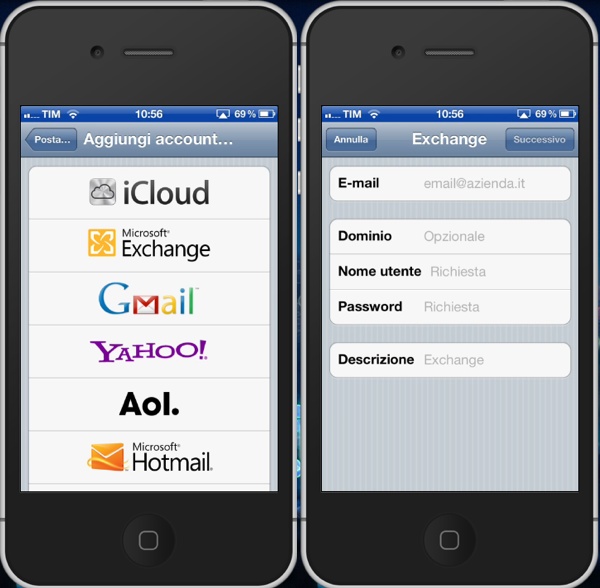



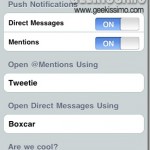
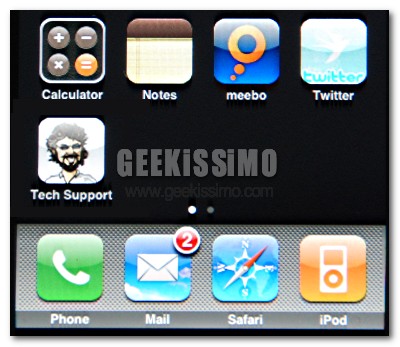
I commenti sono chiusi.